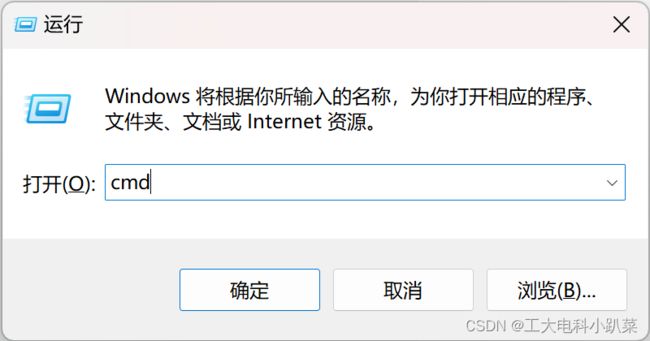合工大苍穹战队视觉组培训Day1——机器学习,学会使用YOLO模型
目录
学习目标
学习内容
学习时间
学习产出
一、环境配置(需要配置CUDA)
1.安装anaconda与pycharm
2.安装并进行测试
3.更换镜像源与更新包
4.pycharm自行安装即可
二、环境配置(不需要手动配置CUDA)
1.NVIDIA驱动安装与更新
2.anaconda的安装
3.paddlepaddle环境安装
4、pycharm安装--验证CUDA和cudnn版本
三、利用labellmg制作自己的深度学习目标检测数据集
四、训练自己的目标检测模型
1.环境的安装
2.数据集的准备
3.权重的选择
4.训练自己的模型
5.启用tensorbord查看参数
6.推理测试
五、对于yolov7(v6)的补充
六、关于服务器的使用
学习心得
学习目标
- 配置yolo运行(深度学习)环境
- 了解yolo算法(v1,v2,v3,v4,v5,v6,v7)运行规则
- 使用yolo训练模型
学习内容
- 配置yolo环境
- 掌握yolo基本运行规律
- 掌握yolo模型的训练
- 其他
学习时间
- 2022年7月18日
学习产出
下面是整体学习的过程(环境搭建,模型训练总体过程),在环境配置中,我提供两种思路,分别为需要配置CUDA和不需要手动配置CUDA;在模型训练中,我着重对yolov5进行陈述,对v7主要做补充。
一、环境配置(需要配置CUDA)
1.安装anaconda与pycharm
官网链接 Anaconda | The World's Most Popular Data Science Platform PyCharm: the Python IDE for Professional Developers by JetBrains
进入官网直接下载即可,anaconda可以使用清华镜像,pycharm最好下载专业版,社区版不支持远端ssh链接,无法使用商用服务器进行训练。
anaconda下载好安装即可,有几点注意事项:
2.安装并进行测试
conda --version若出现conda版本号即安装成功。
3.更换镜像源与更新包
更换镜像(清华大学镜像),在cmd后输入:
conda config --add channels https://mirrors.tuna.tsinghua.edu.cn/anaconda/pkgs/main/
conda config --set show_channel_urls yes更新包,在cmd输入:
conda update conda #更新anaconda
conda upgrade --all #更新所有第三方包至此为止,anaconda安装完毕。
4.pycharm自行安装即可
二、环境配置(不需要手动配置CUDA)
1.NVIDIA驱动安装与更新
查找自己英伟达的显卡型号,步骤为:此电脑右击-->管理-->设备管理器-->显示适配器。就可以看到电脑显卡的版本,到官网进行驱动更新。
官网链接:官方驱动 | NVIDIA
然后根据自己的电脑的配置去选择驱动。这里Notebooks是笔记本的意思,所以如果你是笔记本电脑,那么产品系列那个选项就要选择(Notebooks)的。还有那个下载类型有两种一个是Studio版本,一个是Game Ready版本。其实两个版本都差不多,一个是偏办公用,一个是偏游戏娱乐。按如下操作将驱动下载下来。然后点击下载来的程序,不断的下一步就好了
2.anaconda的安装
同上,不再赘述。
3.paddlepaddle环境安装
首先在base环境下创建一个新的环境来安装paddlepaddle框架。首先创建一个新的环境名。执行如下命令:
conda create -n paddle python=3.8
创建好了名叫paddle这个环境以后,进入到这个环境中(可以在pytorch环境下进入),执行如下命令:
conda activate paddle
打开paddlepaddle的官网,我们选择cuda11.2版本,执行命令安装即可。
官网链接:飞桨PaddlePaddle-源于产业实践的开源深度学习平台
4、pycharm安装--验证CUDA和cudnn版本
首先创建新的环境,配置好配置器等等,在创建的工程里面创建一个python脚本,在脚本中运行如下代码,查看是否anconda在安装pytorch环境的时候也安装了cuda和cudnn。
import torch
print(torch.cuda.is_available())
print(torch.backends.cudnn.is_available())
print(torch.cuda_version)
print(torch.backends.cudnn.version())三、利用labellmg制作自己的深度学习目标检测数据集
可以使用环境安装,也可以用.exe软件直接打开继续标注。
四、训练自己的目标检测模型
可以到yolo的官网下载源代码,对项目进行克隆。
这是代码的详细解释:
├── data:主要是存放一些超参数的配置文件(这些文件(yaml文件)是用来配置训练集和测试集还有验证集的路径的,其中还包括目标检测的种类数和种类的名称);还有一些官方提供测试的图片。如果是训练自己的数据集的话,那么就需要修改其中的yaml文件。但是自己的数据集不建议放在这个路径下面,而是建议把数据集放到yolov5项目的同级目录下面。
├── models:里面主要是一些网络构建的配置文件和函数,其中包含了该项目的四个不同的版本,分别为是s、m、l、x。从名字就可以看出,这几个版本的大小。他们的检测测度分别都是从快到慢,但是精确度分别是从低到高。这就是所谓的鱼和熊掌不可兼得。如果训练自己的数据集的话,就需要修改这里面相对应的yaml文件来训练自己模型。
├── utils:存放的是工具类的函数,里面有loss函数,metrics函数,plots函数等等。
├── weights:放置训练好的权重参数。
├── detect.py:利用训练好的权重参数进行目标检测,可以进行图像、视频和摄像头的检测。
├── train.py:训练自己的数据集的函数。
├── test.py:测试训练的结果的函数。
├──requirements.txt:这是一个文本文件,里面写着使用yolov5项目的环境依赖包的一些版本,可以利用该文本导入相应版本的包。
1.环境的安装
直接安装requirements.txt即可,在pycharm命令终端输入:
pip install -r requirements.txt2.数据集的准备
利用labellmg标注好数据集,yolo格式可以直接使用,若是voc格式还要转成yolo的格式。
3.权重的选择
官方库下载即可,每种权重对应着不同的特点,我选择的是yolov5s.pt。可以根据自己的需求进行选择,官方提供了很多中权重。
4.训练自己的模型
这里每个人训练的模型都不一样,直接对项目文件做出修改,即可得到一个简单的预训练算法进行训练即可。下面是对主函数的解析:
if __name__ == '__main__':
"""
opt模型主要参数解析:
--weights:初始化的权重文件的路径地址
--cfg:模型yaml文件的路径地址
--data:数据yaml文件的路径地址
--hyp:超参数文件路径地址
--epochs:训练轮次
--batch-size:喂入批次文件的多少
--img-size:输入图片尺寸
--rect:是否采用矩形训练,默认False
--resume:接着打断训练上次的结果接着训练
--nosave:不保存模型,默认False
--notest:不进行test,默认False
--noautoanchor:不自动调整anchor,默认False
--evolve:是否进行超参数进化,默认False
--bucket:谷歌云盘bucket,一般不会用到
--cache-images:是否提前缓存图片到内存,以加快训练速度,默认False
--image-weights:使用加权图像选择进行训练
--device:训练的设备,cpu;0(表示一个gpu设备cuda:0);0,1,2,3(多个gpu设备)
--multi-scale:是否进行多尺度训练,默认False
--single-cls:数据集是否只有一个类别,默认False
--adam:是否使用adam优化器
--sync-bn:是否使用跨卡同步BN,在DDP模式使用
--local_rank:DDP参数,请勿修改
--workers:最大工作核心数
--project:训练模型的保存位置
--name:模型保存的目录名称
--exist-ok:模型目录是否存在,不存在就创建
5.启用tensorbord查看参数
yolov5里面有写好的tensorbord函数,可以运行命令就可以调用tensorbord,然后查看tensorbord了。首先打开pycharm的命令控制终端,输入如下命令:
tensorboard --logdir=runs/train6.推理测试
等到数据训练好了以后,会在主目录下产生一个run文件夹,在run/train/exp/weights目录下会产生两个权重文件,一个是最后一轮的权重文件,一个是最好的权重文件,一会我们就要利用这个最好的权重文件来做推理测试。除此以外还会产生一些验证文件的图片等一些文件。需要将刚刚训练好的最好的权重传入到推理函数中去。然后就可以对图像视频进行推理。对图片进行测试推理,将如下参数修改成图片的路径,然后运行detect.py就可以进行测试了。推理测试结束以后,在run下面会生成一个detect目录,推理结果会保存在exp目录下。
五、对于yolov7(v6)的补充
v6由于不是官方团队开发所以优化不太好,不建议使用。
v7对于xml文件进行了优化,也对数据集格式进行了优化,不用再依照很严格的形式进行文件夹的建立,拥有images和labels即可,具体可自行搜索。
六、关于服务器的使用
我在训练模型的时候用到过服务器,推荐两大上用服务器:Autodl和featurize,前者还能白piao10小时训练时间(RTX2080TI),不过SSH要pycharm专业版才支持,学生认证可免费激活一年,不过因为服务器没有桌面端,不支持qt,可能无法进行视频流的detect,也可能是我自己没弄明白。
学习心得
装好环境就是成功的一半了,如果电脑配置不够可以使用服务器不过肯定有点不方便。